Kā saspiest jebkuru video failu operētājsistēmā Windows 10 vai Mac
Bez Kategorijas / / August 04, 2021
Sludinājumi
Kurš mūsdienu digitālajā pasaulē nedala failus? Gandrīz visi, kuriem ir viedierīce, to dara. Neatkarīgi no tā, vai tā paredzēta personīgai izklaidei vai profesionālai lietošanai, faili videoklipu veidā tiek plaši izplatīti starp lietotājiem visā pasaulē. Lai gan video faili noteikti ir izklaidējoši un pietiekami skatāmi, to lieluma dēļ tos ir arī grūti kopīgot.
Video faili parasti ir gari un, koplietojot, augšupielādējot vai lejupielādējot, iegūst vairāk MB vietas. Pat niecīgs video, kas beidzas dažu minūšu laikā, pārāk satver ievērojamu vietu, apstrādājot jūsu sistēmā. Tādēļ šajā rakstā mēs izskaidrosim dažas vērtīgas metodes, kā saspiest jebkuru video failu operētājsistēmā Windows 10 vai Mac.

Satura rādītājs
-
1 Veidi, kā saspiest jebkuru video failu operētājsistēmā Windows 10 vai Mac
- 1.1 1. VEIDS: Lai saspiestu video failu, izmantojiet VLC Media Player:
- 1.2 2. VEIDS: konvertējiet .mov failu tiešsaistē:
- 1.3 3. VEIDS: Izmantojiet īpašu rīku:
Veidi, kā saspiest jebkuru video failu operētājsistēmā Windows 10 vai Mac
Kad jebkuru video failu kopīgošana kļūst sarežģīta, labākais risinājums šeit ir konvertēt .mov failu Zip failā. Zemāk ir trīs ātri un noderīgi veidi, kas palīdzēs jums uzzināt, kā “Zip jebkuru video failu operētājsistēmā Windows 10 vai Mac.
Sludinājumi
1. VEIDS: Lai saspiestu video failu, izmantojiet VLC Media Player:
- Pirmkārt, apmeklējiet oficiālo avotu un lejupielādējiet VLC Media atskaņotājs savā Windows vai Mac ierīcē.
- Tagad palaist VLC Media atskaņotājs un virzieties uz Izvēlne Fails.
- Šeit noklikšķiniet uz Pārvērst opciju, pēc tam noklikšķiniet uz Pievienot pogas un izvēlējās konvertējamo video failu.
- Noklikšķiniet uz Saglabāt vai Pārvērst cilni.
- Tagad dodieties uz Profils sadaļu un atlasiet Video - H.265 + MP3 (MP4).
- Šeit noklikšķiniet uz Galamērķis un izvēlieties vietu, kur saglabāt Zip video fails.
- Tagad atlasiet Atvērt un pēc tam noklikšķiniet uz Cilne Sākt. Ļaujiet pārveidošanas procesam pabeigt pats. Atkarībā no video faila lieluma process var aizņemt vairāk laika. Pārliecinieties, ka logs ir atvērts, līdz process ir pabeigts. Starp laiku aizverot logu, rezultāts var tikt sabojāts.
Izmantojot dažādas iestatīšanas opcijas, iesakām arī izvairīties no malu attiecību parametri, tas var pasliktināt video kvalitāti, padarot to nelietojamu.
2. VEIDS: konvertējiet .mov failu tiešsaistē:
Gadījumā, ja jūs nevēlaties manuāli pārveidot jebkuru .mov failu, varat izmantot arī jebkuru uzticamu tiešsaistes vietni. Jā, ir pieejamas daudzas tiešsaistes vietnes, kas efektīvi saspiež video failus gandrīz bez laika. Tomēr, izmantojot šādus avotus, ir daži ierobežojumi un nosacījumi.
Pārveidojot .mov failu tiešsaistē, ir jāpārzina daži apstākļi.
- Izmantojot jebkuru šādu tiešsaistes vietni, pārliecinieties, vai jūsu sistēmā ir instalēta spēcīga un uzticama trešo pušu pretvīrusu programmatūra. Tā kā tas ir tiešsaistes process, tas pasargās jūsu sistēmu no vīrusiem un ļaunprātīgiem draudiem.
- Visās vietnēs video failiem, kurus mēģināt saspiest, ir noteikti izmēru ierobežojumi.
- Dažādas tiešsaistes vietnes var nenodrošināt jums iespēju izvēlēties, kura MP4 tehnoloģija ir izmantota.
Dažas no šādām tiešsaistes vietnēm ir:
- Adobe Premiere Pro
- Final cut pro X
- iMovie
- Windows Movie Maker
- PowerDirector
- Wondershare
Process visās šādās vietnēs ir samērā vienkāršs. Viss, kas jums jādara, ir augšupielādēt video failu un kādu laiku pagaidīt, līdz viņiem tiek piedāvāts lejupielādēt saspiesto arhīvu. Šis process aizņemtu ne vairāk kā dažas minūtes.
Sludinājumi
3. VEIDS: Izmantojiet īpašu rīku:
Tiešsaistē ir pieejami daudz īpašu rīku, kas var ātri saspiest jūsu video failus (piemēram: WinZip). Uzzinot par tiem, jūs varat izmantot šādus uzticamus rīkus operētājsistēmām Windows 10 un Mac atsevišķi vai arī tos, kas der abiem formātiem.
Jebkura video faila saspiešana Zip formātā var kļūt samērā vienkārša un vienkārša, ja to veic ar kādu no trim iepriekš minētajām metodēm. Mēs esam mēģinājuši iekļaut dažus klusus un mazāk laikietilpīgus veidus, lai jūs varētu turpināt procesu īsā laikā.
Mēs ceram, ka visa iepriekš rakstā minētā informācija un veidi izrādīsies noderīgi un atbilstoši jūsu lietojumam. Ja arī jūs meklējat atbildi uz “Kā saspiest jebkuru video failu operētājsistēmā Windows 10”, mēģiniet pamēģināt kādu no šeit minētajiem. Pēc šī raksta izlasīšanas, ja jums ir kādi jautājumi vai atsauksmes, lūdzu, pierakstiet komentāru zemāk esošajā komentāru lodziņā.

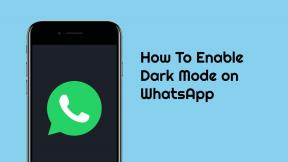
![Kā instalēt akciju ROM Boway X7 [Firmware Flash File / Unbrick]](/f/0b9b798c55c867f92f9ad84f86d93bfa.jpg?width=288&height=384)
